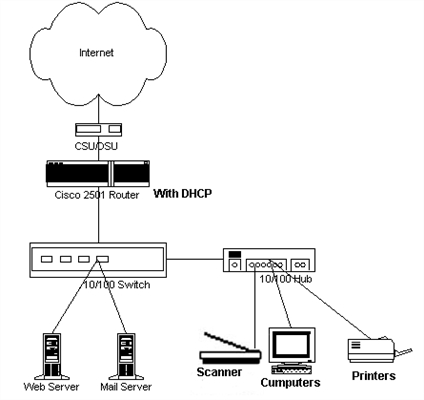Gotovo svaki telefon koji radi na Androidu u mogućnosti je distribuirati mobilni Internet putem Wi-Fi mreže. Odnosno, Android pametni telefon može se pretvoriti u mobilni Wi-Fi usmjerivač sa samo nekoliko dodira. Ta se značajka obično naziva "Pristupna točka".
Kako radi. Vaš operater najvjerojatnije omogućuje pristup Internetu. Za 2G ili 3G već ovisi o vrsti pokrivenosti. Dakle, ovaj se Internet može koristiti na samom telefonu. Ili ga možete distribuirati na druge uređaje putem Wi-Fi mreže. Na primjer, na tabletu ili prijenosnom računalu. Samo pokretanjem Android hotspota i povezivanjem drugih uređaja s njim.
Za svakog proizvođača telefona ove postavke izgledaju drugačije. U ovom ćemo članku postaviti pristupnu točku na primjeru Android uređaja iz Meizua. Imam Meizu M2 Note, ovdje ću se poslužiti njegovim primjerom i pokazati vam kako distribuirati Wi-Fi mrežu.
Tri su načina na kojima Meizu pametni telefoni mogu dijeliti internetsku vezu:
- Preko Wi-Fi mreže ovo je uobičajena pristupna točka, čiju ću konfiguraciju opisati u nastavku.
- Bluetoothom. Mislim da ovo nije najpopularnija metoda i teško da će nekome biti korisna.
- I USB modem. Tada Internet možete dijeliti putem USB kabela. Na primjer, za stacionarno računalo. Za prijenosno računalo najbolje je distribuirati putem Wi-Fi mreže.
Važna točka! Ako na svom telefonu nemate neograničen Internet, davatelj usluge može vam naplatiti megabajte koji premašuju ograničenje. I u pravilu nisu jeftini. Prije uključivanja pristupne točke i povezivanja uređaja na nju, savjetujem vam da saznate pod kojim uvjetima vam operater omogućuje internetsku vezu.
Postavljanje Wi-Fi žarišne točke na Meizu (Android)
Pomaknite gornju zavjesu, a zatim uključite prikaz dodatnih postavki, uključite mobilni Internet (ako nije uključen) i kliknite ikonu za aktivaciju pristupne točke.
U nastavku će se pojaviti poruka "USB modemsko povezivanje / žarišna točka ..." Kliknite ga za konfiguriranje. Ili idite na postavke, na karticu "SIM-kartice i mreže" - "Pristupna točka" i aktivirajte je prekidačem.

Sve već radi. Pametni telefon distribuira Wi-Fi. Bežična mreža zove se isto kao i vaš uređaj. U mom slučaju, ovo je "Meizu M2 Note".
No, prema zadanim postavkama, ova mreža bez lozinke nije sigurna. Da biste postavili lozinku, na stranici postavki pristupne točke kliknite karticu na kojoj piše "Otvori".
Odaberite Sigurnost "WPA2 PSK", unesite lozinku od najmanje 8 znakova i kliknite "Spremi".

Sada se možemo povezati s pokrenutom Wi-Fi mrežom. Na prijenosnom računalu otvorite popis dostupnih mreža, odaberite našu mrežu, kliknite povezivanje i za povezivanje unesite lozinku koju ste upravo postavili.

Pristupnu točku na Meizuu možete isključiti prekidačem sa zavjese s brzim postavkama ili u postavkama na kartici "Pristupne točke".
Kako mogu promijeniti ime Wi-Fi mreže?
Ako niste zadovoljni standardnim nazivom Wi-Fi mreže koju telefon emitira, tada ga možete promijeniti. Da biste to učinili, morate promijeniti naziv uređaja. Idite na postavke u odjeljku "O telefonu" i kliknite "Naziv uređaja".
Unesite novo ime i kliknite U redu.

Sada je dovoljno ponovno započeti distribuciju Interneta, a mreža će već imati novo ime.
Nije baš povoljno izvedeno. Na ostalim uređajima, naziv bežične mreže može se promijeniti u postavkama pristupne točke, zajedno s lozinkom. Ali s druge strane, ne treba je često mijenjati, i zapravo, koja je razlika u tome kako se zove mreža.